
КАТЕГОРИИ:
Архитектура-(3434)Астрономия-(809)Биология-(7483)Биотехнологии-(1457)Военное дело-(14632)Высокие технологии-(1363)География-(913)Геология-(1438)Государство-(451)Демография-(1065)Дом-(47672)Журналистика и СМИ-(912)Изобретательство-(14524)Иностранные языки-(4268)Информатика-(17799)Искусство-(1338)История-(13644)Компьютеры-(11121)Косметика-(55)Кулинария-(373)Культура-(8427)Лингвистика-(374)Литература-(1642)Маркетинг-(23702)Математика-(16968)Машиностроение-(1700)Медицина-(12668)Менеджмент-(24684)Механика-(15423)Науковедение-(506)Образование-(11852)Охрана труда-(3308)Педагогика-(5571)Полиграфия-(1312)Политика-(7869)Право-(5454)Приборостроение-(1369)Программирование-(2801)Производство-(97182)Промышленность-(8706)Психология-(18388)Религия-(3217)Связь-(10668)Сельское хозяйство-(299)Социология-(6455)Спорт-(42831)Строительство-(4793)Торговля-(5050)Транспорт-(2929)Туризм-(1568)Физика-(3942)Философия-(17015)Финансы-(26596)Химия-(22929)Экология-(12095)Экономика-(9961)Электроника-(8441)Электротехника-(4623)Энергетика-(12629)Юриспруденция-(1492)Ядерная техника-(1748)
Автоматическое создание
|
|
|
|
Самый простой и быстрый способ создания нового отчета заключается в использовании средства автоматического создания отчетов, входящего в состав Access 2007. В этом случае новый отчет по выбранной таблице или запросу формируется сразу же, без указания какой-либо дополнительной информации. Таким образом, для автоматического создания отчета пользователю Access 2007 потребуется всего один щелчок мыши.
Автоматическое создание простого отчета на основе существующего запроса или таблицы базы данных выполняется с помощью инструмента Отчет. При использовании этого средства в новом отчете размещаются все поля выбранной таблицы базы данных или запроса. Сразу после создания нового отчета его можно просмотреть и при необходимости распечатать или отправить по электронной почте. Если пользователя не устраивает структура или форматирование созданного отчета, он может изменить требуемые параметры отчета в режиме макета или в Конструкторе.
В качестве практического примера автоматически создадим простой отчет на основе таблицы Группы контактов учебной базы данных.
Чтобы автоматически создать простой отчет по таблице или запросу, выполните следующие действия:
1. Откройте требуемую базу данных Access 2007.
2. В области переходов щелкните название того объекта базы данных (таблицы или запроса), который должен использоваться в качестве источника данных для нового отчета. Для приведенного примера щелкните имя таблицы Группы контактов.
3. На ленте инструментов перейдите на вкладку Создание (см. рис. 13).

Рис. 13 – Лента со вкладкой Создание
4. В группе Отчеты щелкните кнопку Отчет. Приложение Access 2007 создаст новый отчет и отобразит его в режиме макета (см. рис. 14).

Рис. 14 - Новый отчет в режиме макета
В режиме макета можно внести изменения в структуру отчета при одновременном отображении данных, содержащихся в объекте-источнике. На пример, при необходимости можно настроить размер полей, выбрать способ отображения данных или изменить форматирование отчета в соответствии с предпочтениями пользователя.
5. Нажмите кнопку Сохранить на панели быстрого доступа, чтобы сохранить новый отчет в текущей базе данных. На экране появится окно запроса имени нового отчета (см. рис. 15).
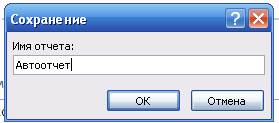
Рис. 15 – Сохранение автоотчета
6. Введите желаемое название отчета в поле Имя отчета (например,
Автоотчет).
7. Нажмите кнопку ОК. Новый отчет будет сохранен в текущей базе данных, а его название появится в области переходов.
|
|
|
|
Дата добавления: 2013-12-13; Просмотров: 435; Нарушение авторских прав?; Мы поможем в написании вашей работы!